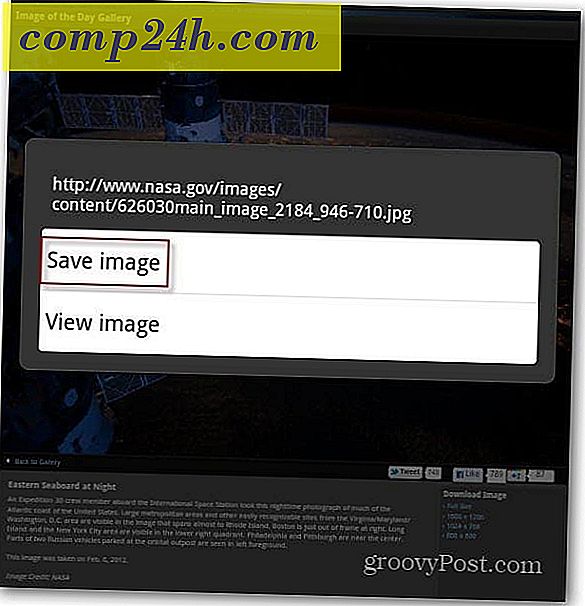Hoe Java te verwijderen of uit te schakelen in webbrowsers
Java krijgt tegenwoordig absoluut een slechte rap vanwege verschillende beveiligingskwetsbaarheden en Oracle lijkt patches niet snel genoeg te kunnen vrijgeven. Als u geen Java nodig heeft, kunt u net zo goed gewoon de installatie ongedaan maken. Als u het nodig heeft voor een desktop-programma, kunt u dit als volgt in webbrowsers uitschakelen.
Waarom zou ik Java uit mijn browser moeten uitschakelen?
Ten eerste merkt US-CERT (US Computer Emergency Readiness Team) meerdere kwetsbaarheden op en beveelt het aan deze uit te schakelen in browsers.
Vorig jaar werd een Zero Day Exploit aangekondigd waarmee je systeem kwetsbaar kan zijn voor malware. Een handmatige update-patch loste het probleem op, maar in januari van dit jaar werd nog een nieuwe exploit ontdekt. In feite waren de hacks voor werknemerscomputers op Facebook en Apple onlangs het gevolg van een Java-exploit. Tenzij je het absoluut nodig hebt voor een bepaald programma dat je gebruikt, raad ik aan om alles gewoon samen te voegen. Simpel gesteld, voor de thuisgebruiker, als je niet weet of je Java nodig hebt, doe je dat niet.
Java probeert ook de waardeloze Ask-werkbalk en andere onzin op je computer te installeren, alleen al dat feit is een goede reden om het te doden.
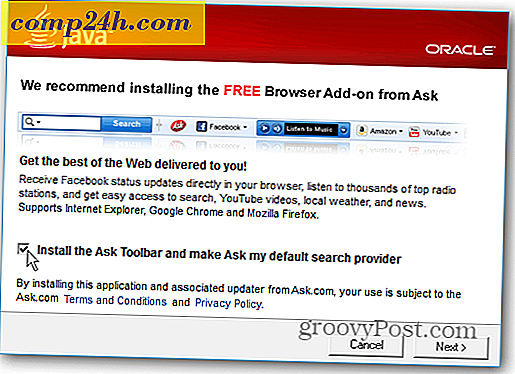
Java Desktop-programma's
Bureaubladprogramma's die op Java worden uitgevoerd, zijn niet noodzakelijk de grootste zorg, hoewel ze kwetsbaar zijn. Het lastigste aspect is de Java in uw webbrowser. Als u een Java-desktopprogramma uitvoert (bijvoorbeeld Minecraft of Android SDK), moet u het up-to-date houden en beveiligingspatches installeren. Maar als u het niet nodig hebt, kunt u er gewoon vanaf.
Om het up-to-date te houden, opent u het Java-configuratiescherm, selecteert u het tabblad Update en de knop Geavanceerd. Stel vervolgens Automatische update in om Dagelijks te controleren.

Verwijder Java in Windows
Open het Configuratiescherm en selecteer Programma's en onderdelen. Blader vervolgens vanuit de lijst met programma's naar beneden, klik met de rechtermuisknop op Java en werk via de wizard Verwijderen.

Als u zeker wilt weten dat alle sporen van tempbestanden verloren zijn gegaan, moet het register ... enz. Bekijk mijn artikel over hoe ik de software volledig verwijder in Windows.

Schakel Java uit in uw webbrowsers
Als u Java hebt geïnstalleerd voor een desktopprogramma, wilt u dit nog steeds uitschakelen in uw browser. Een nieuwe instelling geïntroduceerd in Java 7 Update 10 is de mogelijkheid om het uit te schakelen voor al uw browsers, terwijl het nog steeds werkt voor uw desktopprogramma's.
Klik in het configuratiescherm van Java op het tabblad Beveiliging. Schakel vervolgens "Java-inhoud inschakelen in de browser" uit en klik op OK. Dit is de gemakkelijkste manier om ervoor te zorgen dat het niet is ingeschakeld in alle webbrowsers die u hebt geïnstalleerd.

Het uitschakelen van Java afzonderlijk in de belangrijkste browsers is ook eenvoudig. Hier is een overzicht voor het uitschakelen in Chrome, Firefox, Internet Explorer, Opera en Safari. Nadat je het in je browser hebt uitgeschakeld, krijg je een bericht met de vraag om het te downloaden als er een site is waarvoor je het nodig hebt. Als je gewoon een game hebt op een site waarvan je houdt en die Java gebruikt, zoek dan gewoon een nieuwe.

Google Chrome
In Chrome is het een moeizaam proces om er via Instellingen naar toe te gaan. Dit is de gemakkelijkste manier om precies te krijgen waar je moet zijn:
- Open Google Chrome en typ chrome: // plug-ins in de adresbalk.
- Blader door de lijst en klik vervolgens op Uitschakelen. En sluit het tabblad af.
Merk ook op dat als u Java nodig heeft, u hier ook belangrijke beveiligingsupdates kunt vinden.

Firefox
Als u Java in Firefox wilt uitschakelen, klikt u op de Firefox-knop en selecteert u Add-ons. Selecteer vervolgens Plug-ins en deactiveer beide Java-items in de lijst.

Opera
In Opera typt u: Opera: plug-ins in de adresbalk en druk op Enter.

Klik vervolgens op Uitschakelen naast Java Deployment Toolkit en Java Platform.

Safari
Klik in Safari op Instellingen (tandwielpictogram) en vervolgens op Voorkeuren.

Selecteer in het volgende scherm het pictogram Beveiliging en schakel Java inschakelen uit. Deselecteer JavaScript echter niet, dat is veilig en hard nodig.

Internet Explorer
Open Internet Explorer en klik op Instellingen (tandwielpictogram) en selecteer Invoegtoepassingen beheren.

Blader in het volgende scherm omlaag, klik op Sun Microsystems om alle add-ons te markeren en klik op Uitschakelen.